頂いたご質問にお答えしますね(^^)

WordPressをいくつもインストールしていたら、
自動的にデータベースがたくさんできていました。
整理したいんですが、どれが本当に必要なのかわかりません。
確認する方法ってありますか?
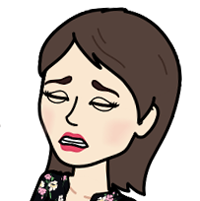 村重
村重わかります~
なりますよね!
私も、気がついたら上限の50個になってしまったことがあります
(作りすぎww)
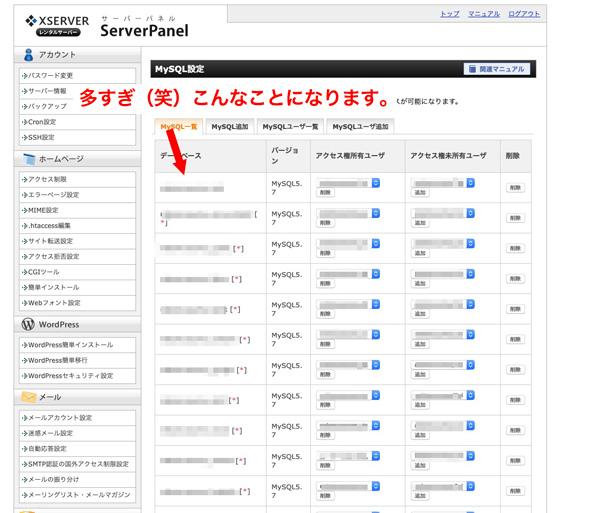
この一覧画面からでは、どのデータベースがどのサイトか
パッと見てわからないので、どれを削除したらいいのかわかりません。
それを確認する方法が知りたい、ということですね。
どういう事なのか、まず概要をご説明しますね。
概要はいらない答えだけ知りたい!という方は
こちらへジャンプしてください。
WordPressの「データベース」って何?
データベース、って言われても
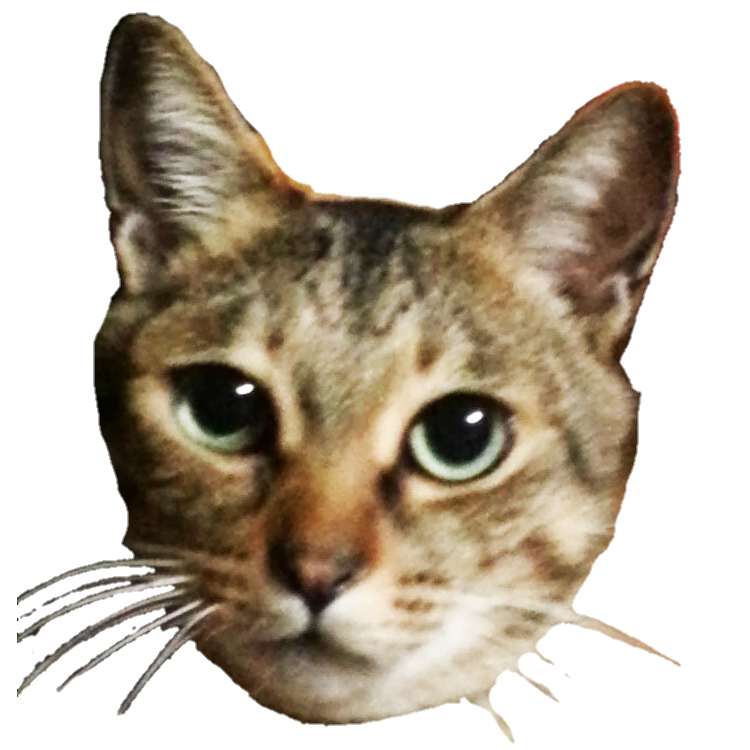 あび
あびデータが入ってるの?
と、いう、おぼろげなイメージくらいしかできず
はじめ、私にはなんのことだか??
いまいちピンときませんでした。
 村重
村重本棚をイメージすると
わかりやすいと思うよ!
本棚に、本が入っているところを
イメージしてみてください。

WordPressをこの本棚だと考えてみると
日々書いているブログ記事、画像が
中に入っている「本」にあたります。
どんどん追加したり、削除もできますよね。
投稿した記事、画像などのデータは
本棚に整理して保存されていきます。
この、本と本棚が「データベース」です。
自動的に、見出しをつけて整理してくれているので
「2018年9月の投稿を見たい」と思ったら
すぐにその棚を出してくれるんです。
実際の本棚だったら、自分で並べ替えないといけませんが(笑)
必要なものをピックアップするのが
簡単なのがデータの便利なところですね。
話が逸れました。
このように、とても大切な「データベース」なんですが
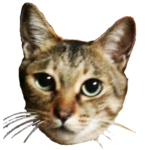 あび
あび見たことない
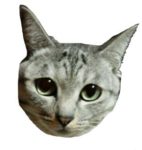 しま
しま何それ美味しいの?
と、いまいち知らない人が多いのはなぜでしょう。
なぜかというと、レンタルサーバーには
「WordPressかんたんインストール」という機能がついていて、
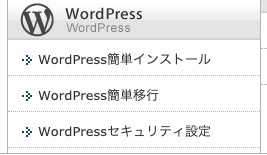
自分でデータベースを設定しなくても、自動的に作ってくれるので、
ほとんど見ることがないからなんです。
サーバーのお引越しでもしなければ、
データベースなんて、なかなか目にすることもないかもしれませんね。
今回のご相談は、いろんなブログを複数運営している方が
サーバーが重たいのでを引っ越ししたい、というご状況でしたので、
ブログをお引越しするときは、この本棚・・「データベース」を
持っていくのですが、
いざデータベースを見てみたら、

いっぱいあってどれだか分からない!
という状況になってしまったんですね。
「WordPressかんたんインストール」を使うと
データベースの「名前」も「ログインID」も「ログインパスワード」も、
ランダムに決まるので、データベース一覧を見ても、さっぱりわからないんです。
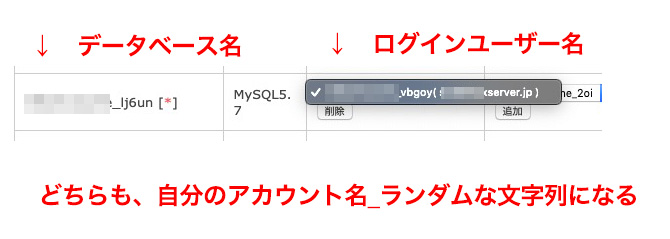
さてどうしたら良いのでしょう・・?
お答えはこちら。
↓ ↓ ↓
WordPressのデータベースのIDとパスワードはwp-configというファイルに書いてある
このデータベース自体を開いて見る方法もありますが、
データベースを見るのはわかりにくいので、もっと簡単な方法をご案内しますね。
データベースのIDとパスワードが
WordPressのファイルに自動的に登録されているので、
そのファイルを開いて内容を確認する方法です。
こんな感じで、ばっちり書いてあります^^
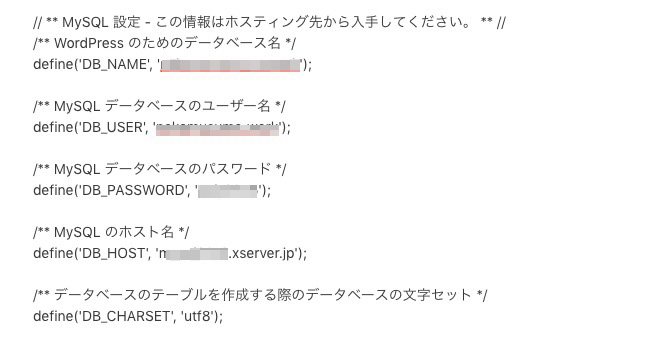
それは、WordPressのの「wp-comfig.php」(wp-コンフィグ)というファイルです
WordPressの構成ファイル
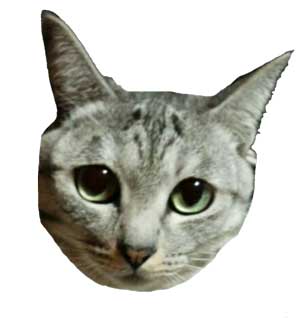 しま
しま何それ・・・(嫌)
 村重
村重初めて聞くと驚くかもしれないけれど、
いつも使っているWordPress、
こんなふうにできてるんだよ。
ぜひ一度は見ておいてね。
WordPressは、こんなファイルたちで構成されています。
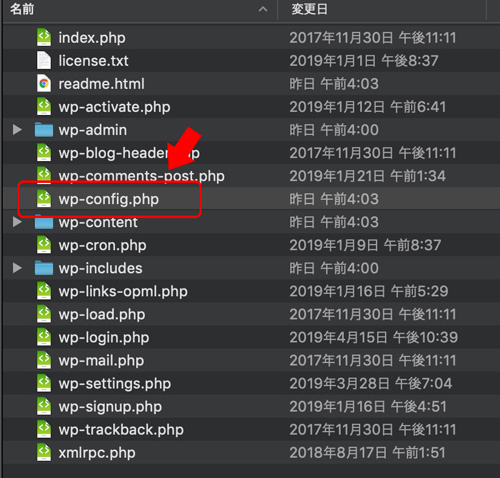
この中に、必ず「wp-config」というファイルが入っているので
それをひらけばデータベース名が書いてあるんです。
wp-configはどこにあるの?
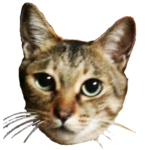 あび
あびそんな難しいの、
わからないよ〜
 村重
村重大丈夫!
レンタルサーバーの
画面から確認できるよ!
通常、WordPressのファイルを編集するには
「FTP」というソフトを使うのですが、
FTPソフトを使わなくても、レンタルサーバーの画面から確認する方法が
とても簡単なのでそちらを紹介しますね!
FTPを使わずにwp-configを確認する方法
サーバーによって名前は異なりますが
エックスサーバーの場合「ファイルマネージャー」という機能がついています。
エックスサーバーの場合
「ファイルマネージャー」を使います。
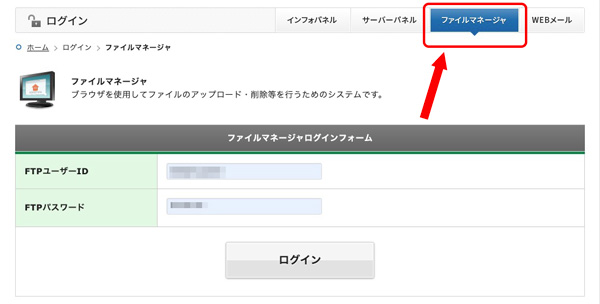
ログインすると、
インストールしているデータの一覧が出てきます。
この中から、確認したいサイトのドメイン名のフォルダを開きましょう。
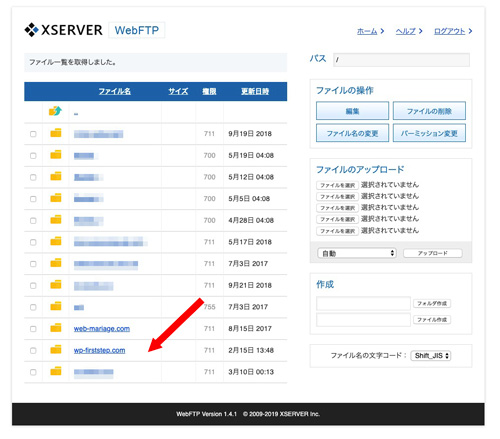
すると、またいろんなファイルが出てくるので
ここで「public_html」を開いて下さい。
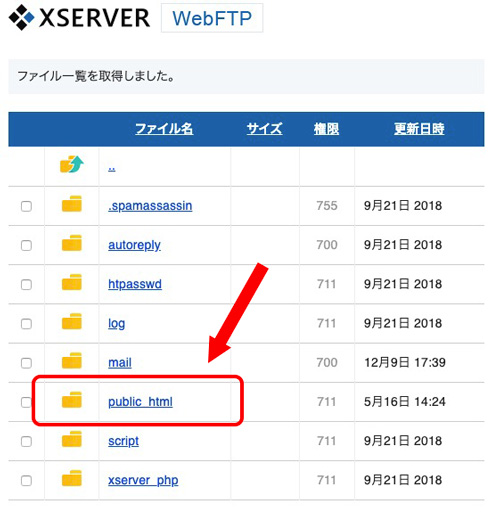
すると、WordPressのファイルが見れます。
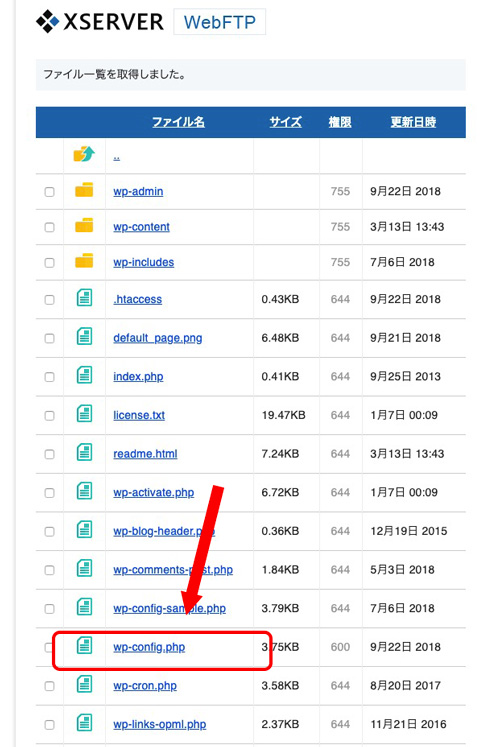
wp-config、ありましたね!
エックスサーバーの場合、
青いアンダーラインのついた「wp-config」という文字をクリックすると
「wp-config」ファイルををダウンロードすることができます。
※※ ワンポイントアドバイス ※※
間違って削除したり、必要なところを消すといけないので、
ファイルマネージャーの「編集」機能を使って開くより、
ダウンロードしたファイルを見る方が安全でおすすめですよ!
WordPressのデータベースを確認する方法まとめ
・データベースの名前、ID、パスワードは
WordPressの構成ファイル、「wp-config」に書いてあります。
・サーバーによって、WordPressのファイルが入っている場所が
違う場合があるので注意してください
・FTPソフトを使いなれない方は、
レンタルサーバーにある「ファイルマネージャー」を使うと便利!
お答えは以上です^^
ご質問ありがとうございました!
ご質問がある方は、「わーどぷれす質問箱」から
お気軽にお寄せ下さいね。